

Add-on Author


Để add-on này hoạt động, bạn làm theo các bước sau:
Trong Manage:
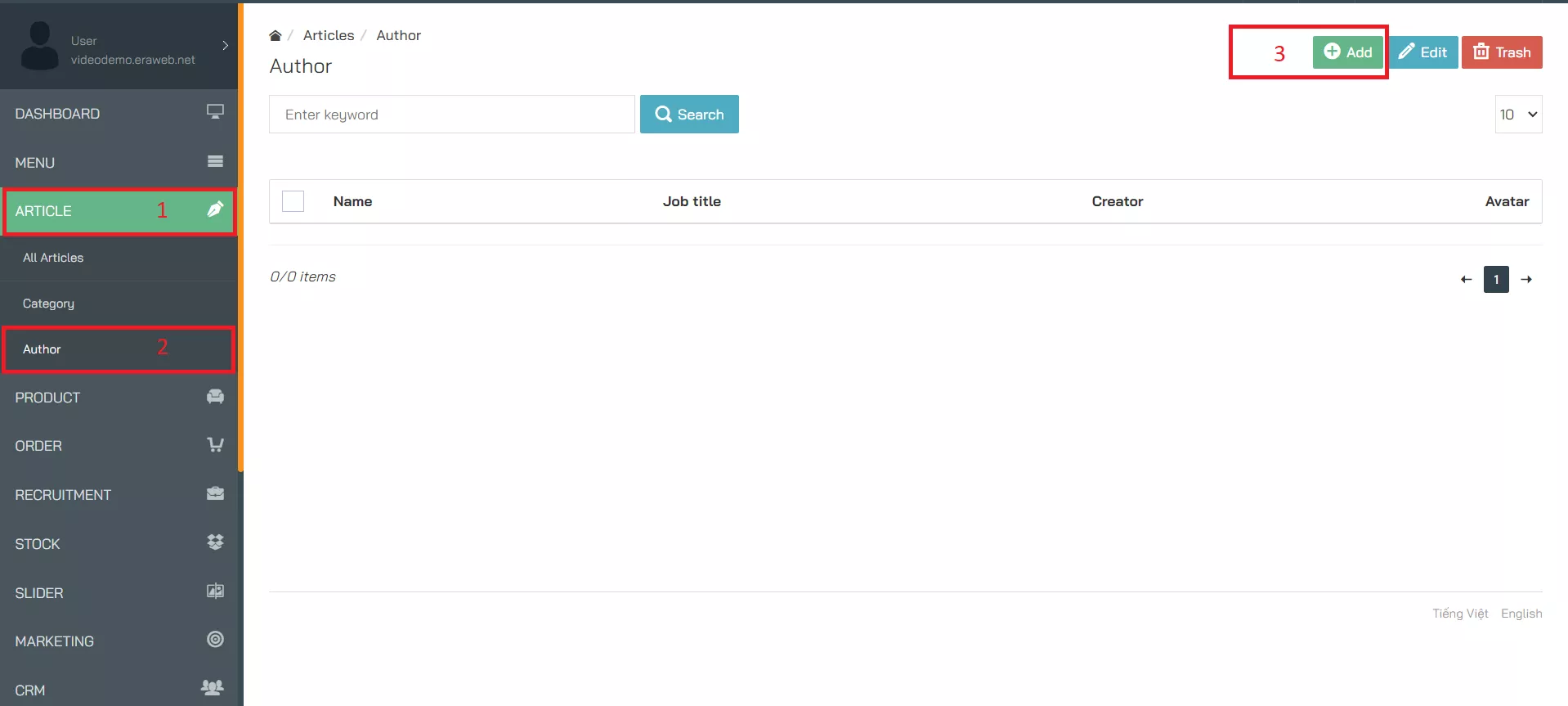
Sau khi bấm “Add” thì sẽ ra khung giao diện như sau
Nhập các thông tin cần thiết và nhấn “Save & Close"
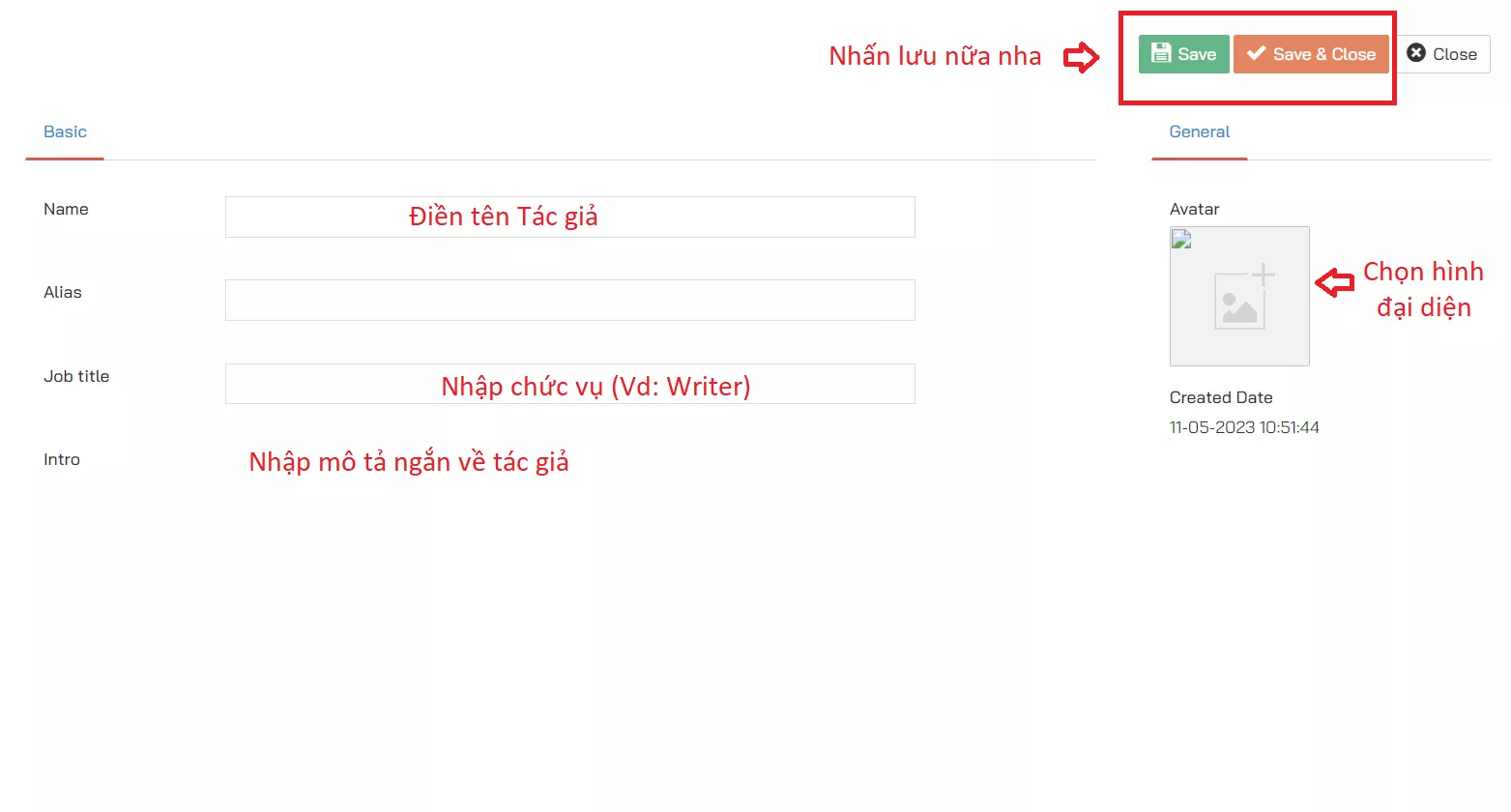
Trong Visual:
Sau khi đã kéo thả Add-on, bạn cần nhấn vào Add-on Config (biểu tượng bánh xe bên cạnh addon)
Bật/tắt các thông tin cần thiết và nhấn “Apply"
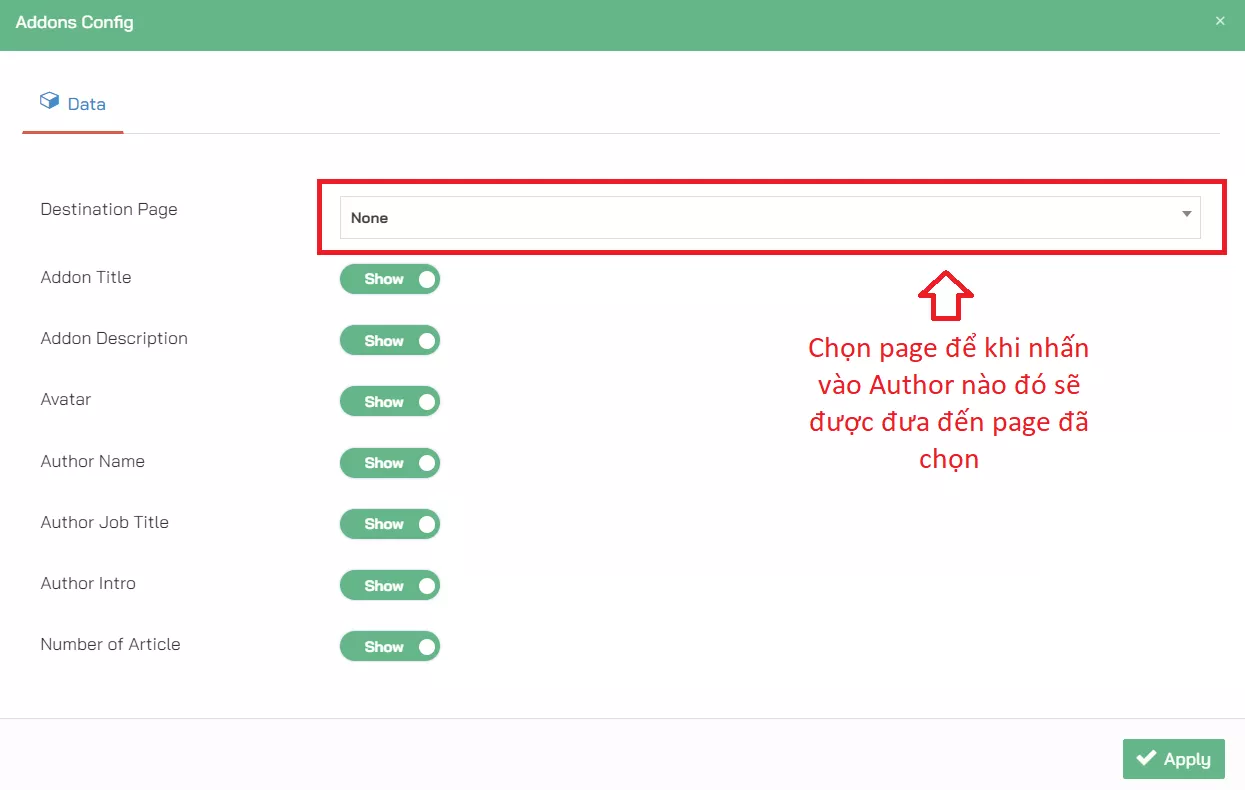
Bài học liên quan
Add-on Danh Sách Bài Viết tập hợp các bài viết như: blog, tin tức,...
Add-on Nhóm Bài Viết tập hợp các nhóm bài viết như: blog, tin tức,...
Được sử dụng để hiển thị các nội dung quan trọng, nổi bật của website như các sự kiện khuyến...
Để Add-on bộ sưu tập hoạt động, bạn cần làm theo các bước sau:Ở Manage: nhấn vào mục “Utilities”, chọn...
Chủ đề liên quan


